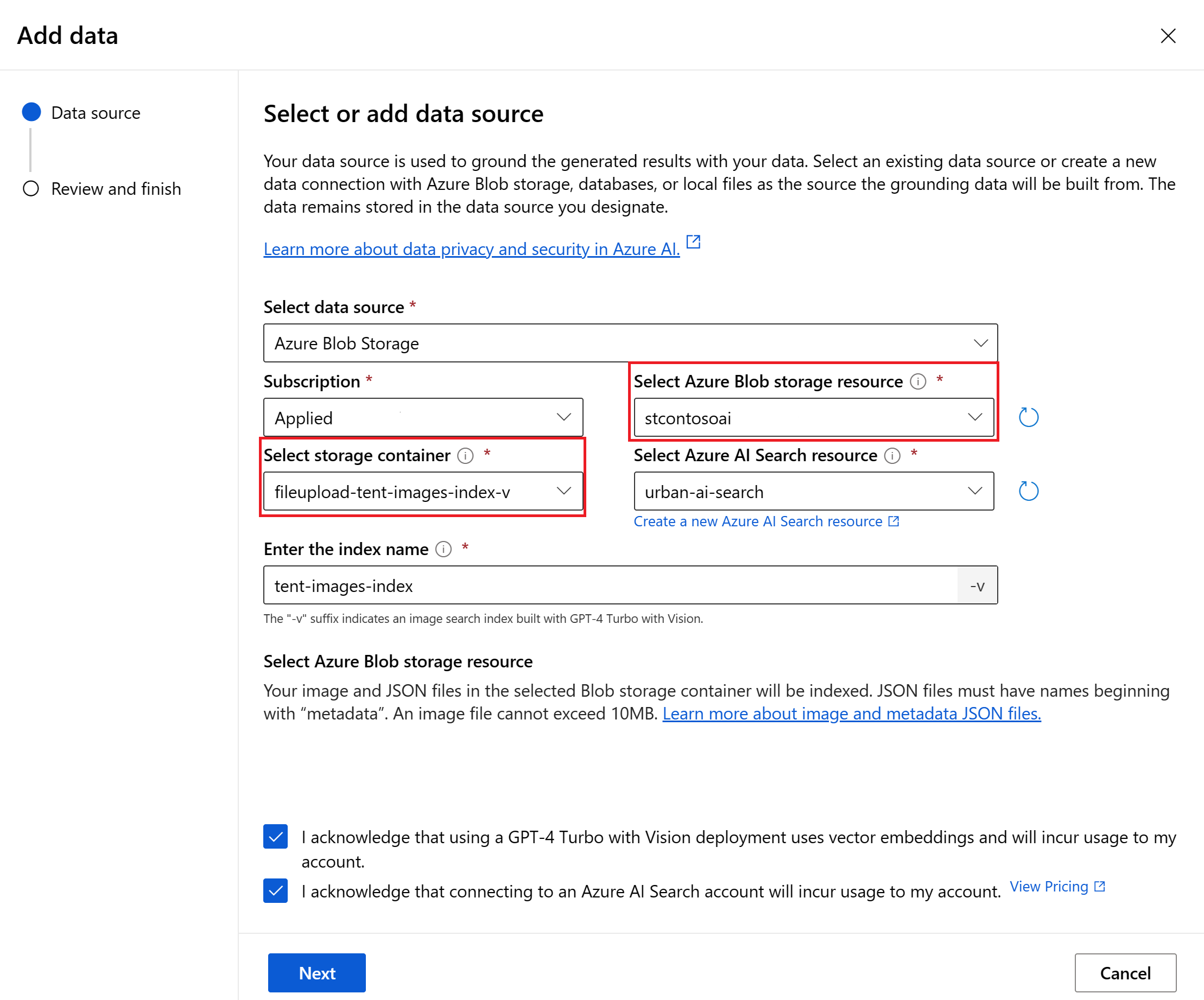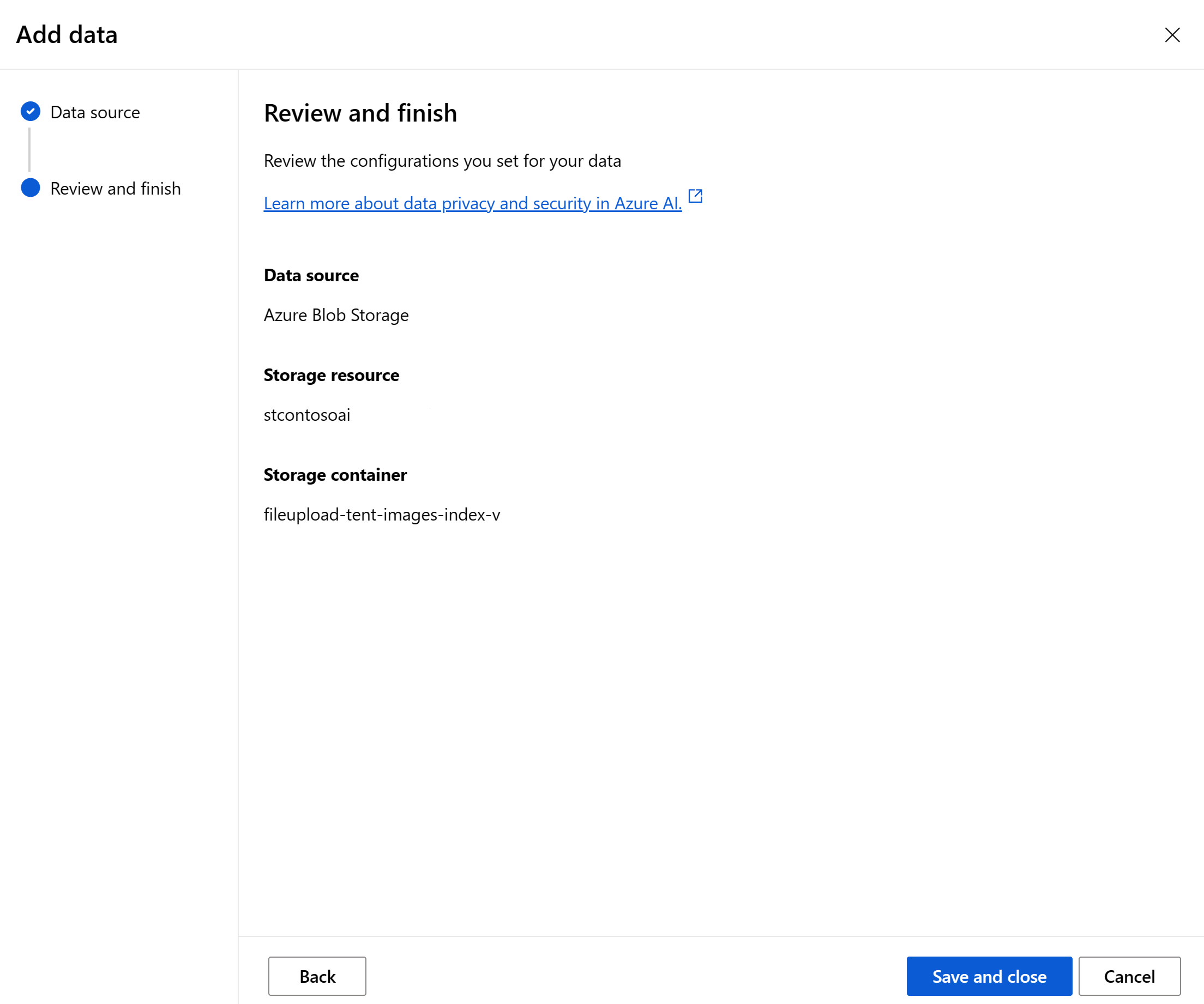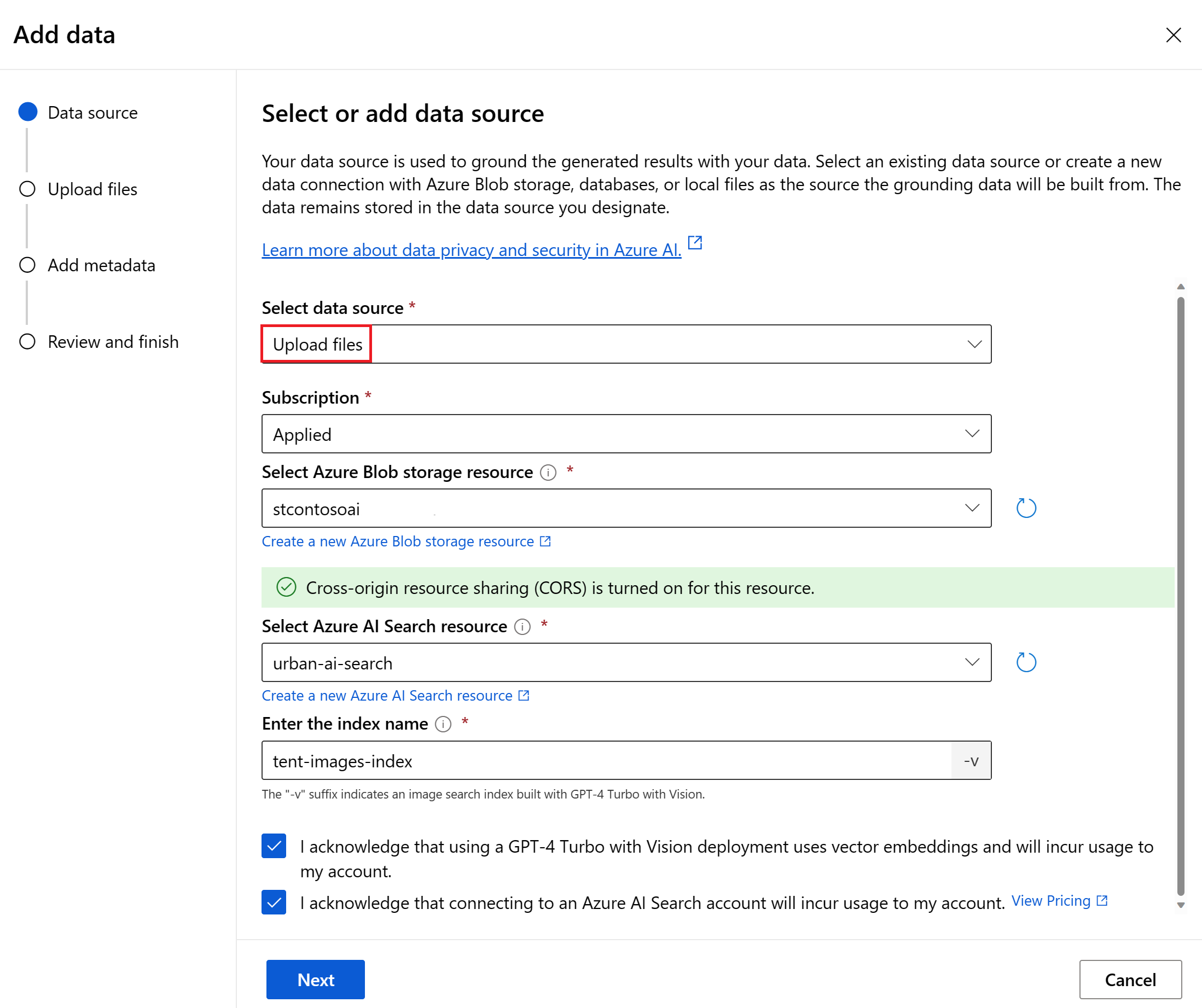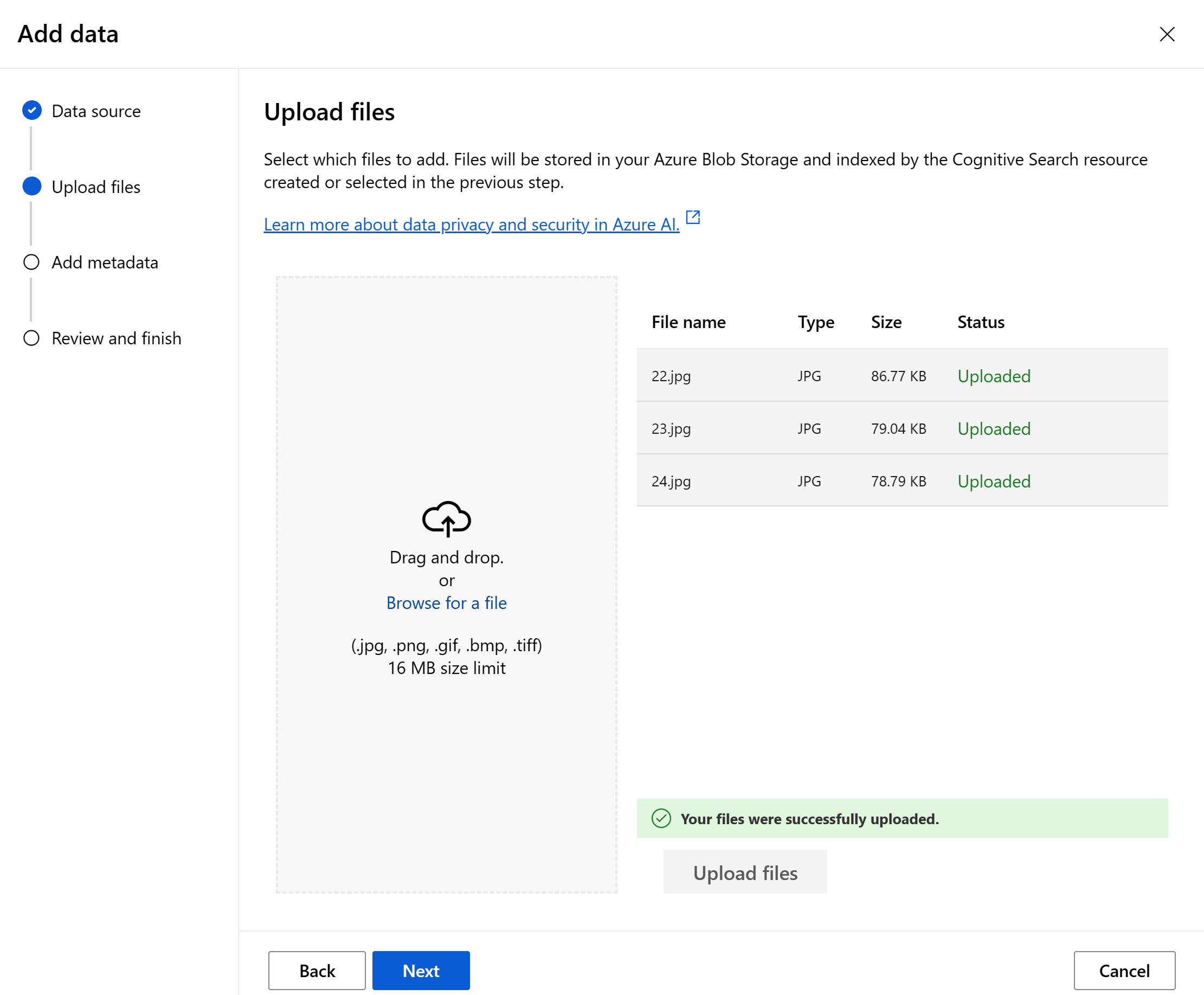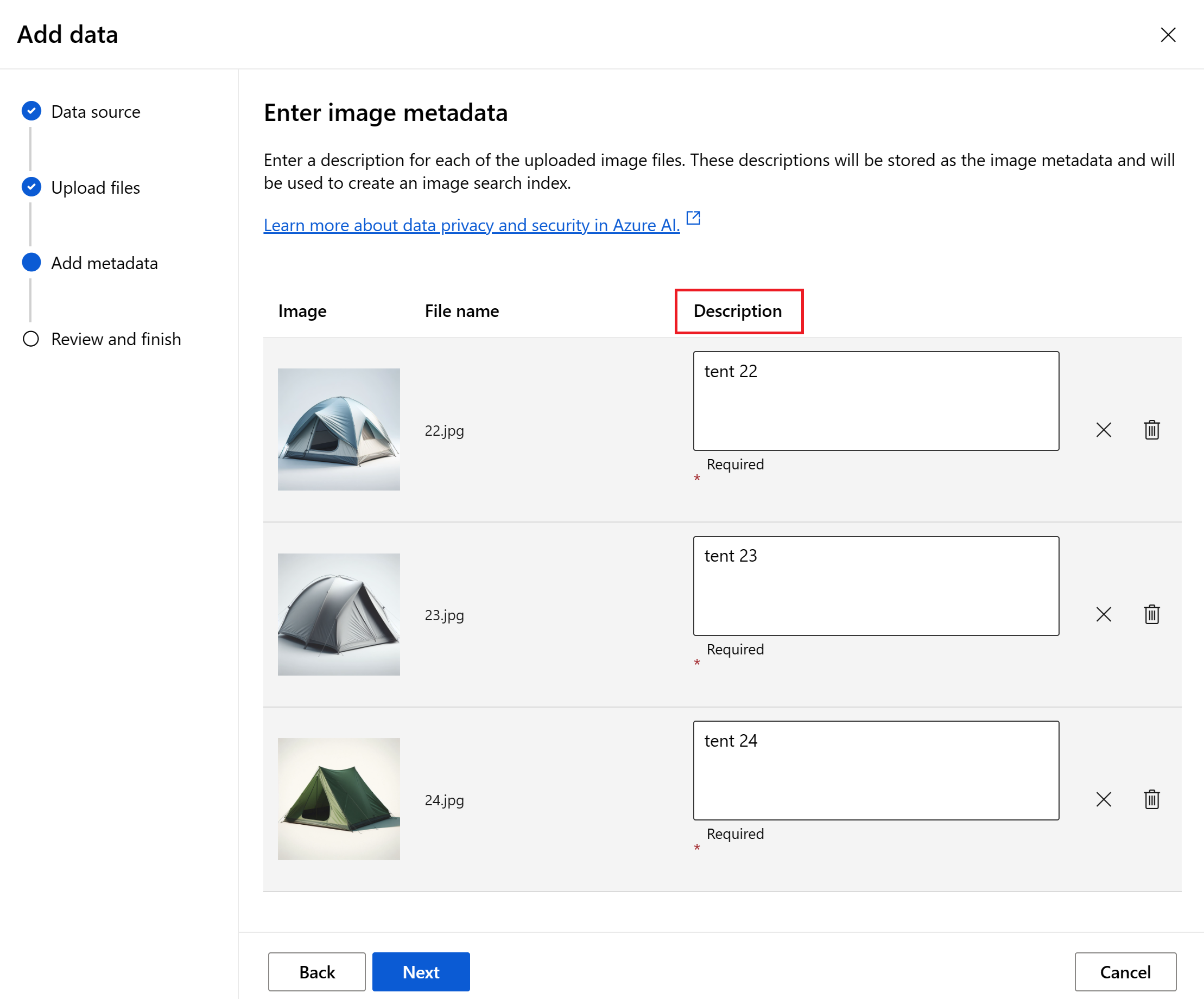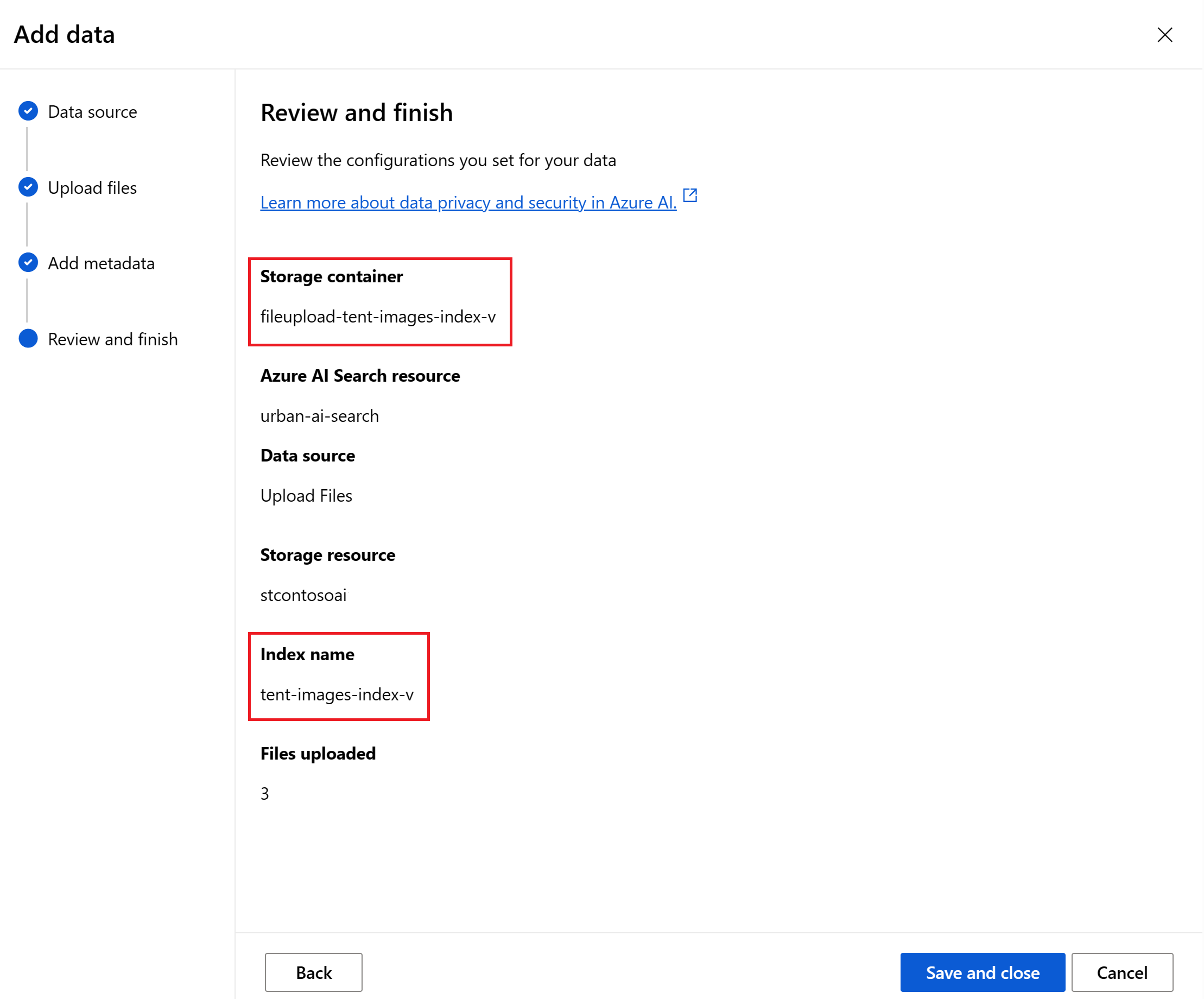Azure OpenAI enterprise chat med bilder med GPT-4 Turbo med Vision
Viktigt!
Vissa av de funktioner som beskrivs i den här artikeln kanske bara är tillgängliga i förhandsversionen. Den här förhandsversionen tillhandahålls utan ett serviceavtal och vi rekommenderar det inte för produktionsarbetsbelastningar. Vissa funktioner kanske inte stöds eller kan vara begränsade. Mer information finns i Kompletterande villkor för användning av Microsoft Azure-förhandsversioner.
Använd den här artikeln om du vill lära dig hur du tillhandahåller egna bilddata för GPT-4 Turbo med Vision, Azure OpenAI:s visionsmodell. MED GPT-4 Turbo with Vision enterprise chat kan modellen generera mer anpassade och riktade svar med hjälp av hämtningsförhöjd generering baserat på dina egna bilder och bildmetadata.
Dricks
Den här artikeln används för att använda dina bilddata på GPT-4 Turbo with Vision-modellen. Se Distribuera en företagschattwebbapp för en självstudiekurs om hur du distribuerar en chattwebbapp med hjälp av dina textdata.
Förutsättningar
- En Azure-prenumeration – Skapa en kostnadsfritt.
- Åtkomst beviljad till Azure OpenAI i den önskade Azure-prenumerationen. För närvarande måste man ansöka om att få åtkomst till den här tjänsten. Du kan ansöka om åtkomst till Azure OpenAI genom att fylla i formuläret på https://aka.ms/oai/access. Öppna ett problem på den här lagringsplatsen för att kontakta oss om du har ett problem.
- En Azure OpenAI-resurs med GPT-4 Turbo med Vision-modellen distribuerad. Mer information om distributionsmodellerna finns i Förstå distributionsmodeller.
- Se till att du har tilldelats rollen Cognitive Services-deltagare för Azure OpenAI-resursen.
- En Azure AI Search-resurs. Se skapa en Azure AI-tjänsten Search i portalen. Om du inte har någon Azure AI Search-resurs uppmanas du att skapa en när du lägger till datakällan senare i den här guiden.
- En AI Studio-hubb med din Azure OpenAI-resurs och Azure AI Search-resurs som lagts till som anslutningar.
Distribuera en GPT-4 Turbo med Vision-modell
- Logga in på Azure AI Studio och välj den hubb som du vill arbeta i.
- På den vänstra navigeringsmenyn väljer du AI-tjänster. Välj panelen Prova GPT-4 Turbo.
- På sidan gpt-4 väljer du Distribuera. I fönstret som visas väljer du din Azure OpenAI-resurs. Välj
vision-previewsom modellversion. - Välj distribuera.
- Gå sedan till den nya modellens sida och välj Öppna på lekplatsen. I chattlekplatsen bör den GPT-4-distribution som du skapade väljas i listrutan Distribution .
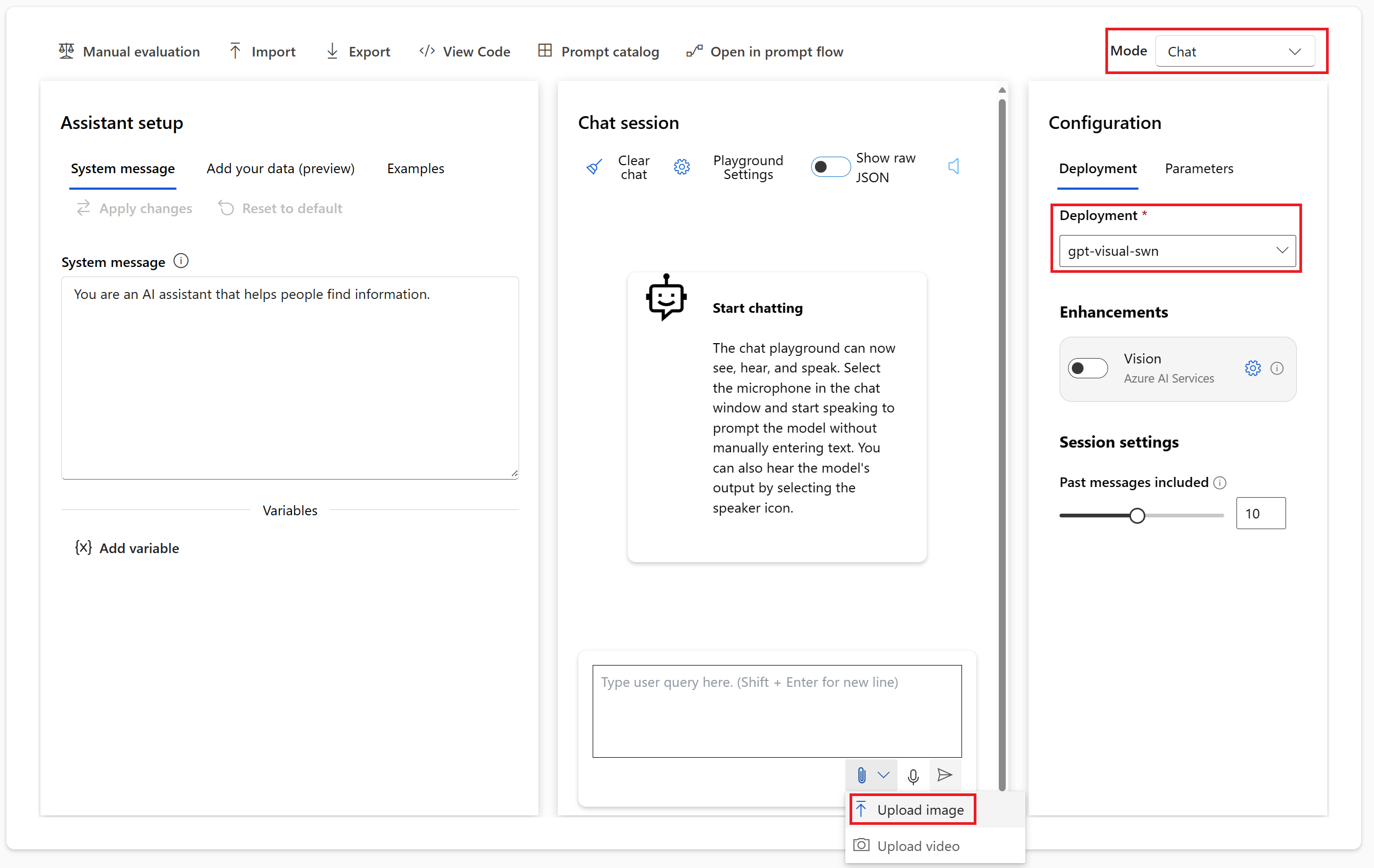
Välj din bilddatakälla
- I den vänstra rutan väljer du fliken Lägg till data och väljer Lägg till en datakälla.
- I fönstret som visas väljer du ett alternativ för datakälla. Varje alternativ använder ett Azure AI Search-index som tränas på dina bilder och kan användas för att hämta förhöjd generation i chattlekplatsen.
- Azure AI Search: Om du har ett befintligt Azure AI Search-index kan du använda det som datakälla.
- Azure Blob Storage: Alternativet Azure Blob Storage är särskilt användbart om du har ett stort antal bildfiler och inte vill ladda upp var och en manuellt. Azure AI Studio genererar ett bildsökningsindex åt dig.
- Ladda upp bildfiler och metadata: Du kan ladda upp bildfiler och metadata med hjälp av lekplatsen. Det här alternativet är användbart om du har ett litet antal bildfiler. Azure AI Studio genererar ett bildsökningsindex åt dig.
Lägga till dina bilddata
Om du har ett befintligt Azure AI Search-index kan du använda det som datakälla. Om du inte redan har ett sökindex men vill skapa ett på egen hand följer du lagringsplatsen för AI Search-vektorsökning på GitHub, som innehåller skript för att skapa ett index med dina bildfiler.
- I lekplatsens fönstret Välj eller lägg till datakälla väljer du Azure AI Search och anger ditt indexs information. Markera rutorna för att bekräfta att distributioner och anslutningar medför användning på ditt konto.
- Du kan också aktivera alternativet Använd anpassad fältmappning . På så sätt kan du styra mappningen mellan de anpassade fälten i ditt sökindex och de standardfält som Azure OpenAI-chattmodeller använder under hämtning av utökad generering.
- Välj Nästa och granska inställningarna på nästa sida. Välj sedan Spara och stäng.
- På chattlekplatsen kan du se att dina data har lagts till.
Använda dina data med din GPT-4 Turbo med Vision-modell
När du har lagt till dina bilddata kan du prova en chattkonversation som baseras på dina bilddata.
Använd knappen bifogad fil i chattfönstret för att ladda upp en ny bild. Ställ en fråga om dess relation till de andra bilderna i datauppsättningen.
Modellen svarar med ett svar som baseras på dina bilddata.
Lägga till och ta bort datakällor
Azure OpenAI tillåter endast att en datakälla används per chattsession. Om du vill lägga till en ny datakälla måste du först ta bort den befintliga datakällan. Gör detta genom att välja Ta bort datakälla under datakällans information.
När du tar bort en datakälla visas ett varningsmeddelande. Om du tar bort en datakälla rensas chattsessionen och alla lekplatsinställningar återställs.
Nästa steg
Feedback
Kommer snart: Under hela 2024 kommer vi att fasa ut GitHub-problem som feedbackmekanism för innehåll och ersätta det med ett nytt feedbacksystem. Mer information finns i: https://aka.ms/ContentUserFeedback.
Skicka och visa feedback för